您当前位置:
首页 >
谷歌浏览器安装包如何从旧电脑迁移到新电脑
谷歌浏览器安装包如何从旧电脑迁移到新电脑
文章来源:谷歌浏览器官网
时间:2025-07-13
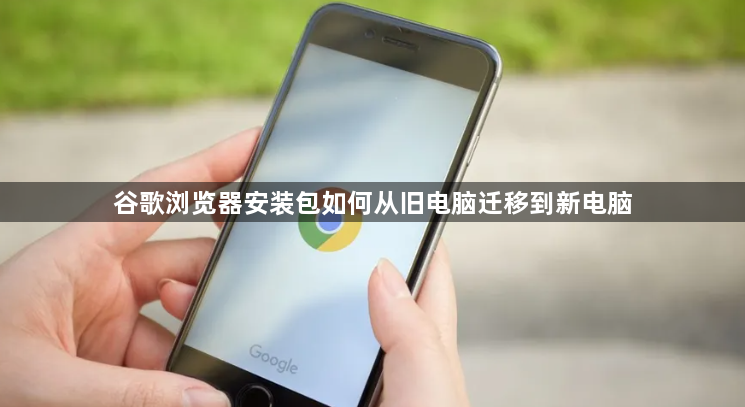
1. 手动迁移方法:在旧电脑上,找到Chrome浏览器的安装目录,通常为`C:\Users\%username%\AppData\Local\Google\Chrome\`,将其中的“用户数据(User Data)”文件夹复制到外部存储设备中,如U盘或移动硬盘。同时,导出注册表项`[HKEY_CURRENT_USER\Software\Google\Chrome\PreferenceMACs]`到外部存储设备。将外部存储设备插入新电脑,把“用户数据(User Data)”文件夹中的所有文件备份到新电脑的`C:\Users\%username%\AppData\Local\Google\Chrome\`目录下,双击之前保存的注册表项。在新电脑上下载安装Chrome浏览器,运行并测试是否可正常使用。
2. 使用易我电脑迁移软件:在新旧电脑上均安装易我电脑迁移(EaseUS Todo PCTrans Pro)软件,并确保两台电脑位于同一局域网内。启动该软件,选择“电脑到电脑”,点击“开始”。左侧“找到的电脑”中列出同一局域网中的计算机,根据用户名和IP地址等信息选择旧电脑,输入帐户密码并选择传输方向以连接两台电脑,也可通过验证码连接。连接成功后,软件会枚举旧电脑中可传输的应用程序、文件和Windows账号,此过程需花费一定时间。勾选“文件”,点击“编辑”按钮选择需要传输的文件/文件夹,包括Chrome浏览器安装包及相关文件,还可为远程电脑的操作系统创建还原点。完成设置后,点击“迁移”按钮开始传输。
